Fonctions de base – Samsung PS50C7000YW User Manual
Page 82
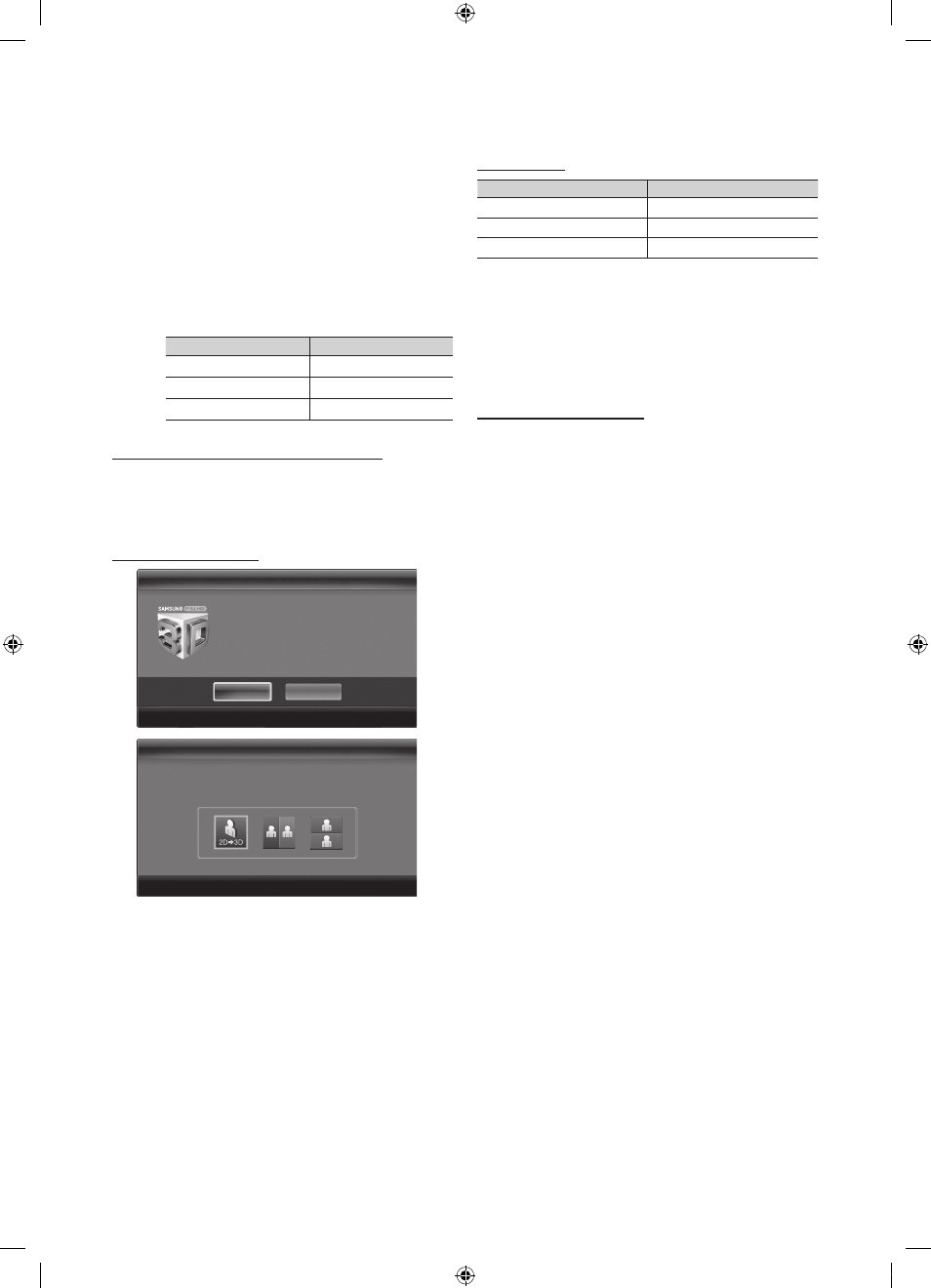
20
Français
Fonctions de base
■
Affichage auto 3D (Arrêt / Activé): Si l’option Affichage
auto 3D est définie sur Activé, un signal HDMI au format
“Côte à côte” avec l’une des résolutions ci-dessous passe
automatiquement en 3D. Dans le cas présent, des informations
3D correctes doivent être envoyées à partir de l’émetteur HDMI
1.3.
✎
Si une erreur 3D se produit en raison d’une erreur
d’information 3D, définissez l’option Affichage auto 3D
sur Arrêt et sélectionnez manuellement un Mode3D à
l’aide du bouton
3D
ou du menu correspondant.
✎
Résolution prise en charge (16:9 uniquement)
Résolution
Fréquence (Hz)
1280 x 720p
50 / 60 Hz
1920 x 1080i
50 / 60 Hz
1920 x 1080p
24 / 30 / 50 / 60 Hz
Résolution prise en charge pour le mode PC HDMI
La résolution du mode PC HDMI est optimisée sur une entrée 1920
x 1080.
Il se peut qu’une résolution d’entrée autre que 1920 x 1080 ne
s’affiche pas correctement en mode 3D ou plein écran.
Visionnage d’une image 3D
1. Appuyez sur le bouton
CONTENT
pour faire apparaître le menu
Aff. contenu.
2. Appuyez sur le bouton
◄ ou ►, puis sélectionnez 3D.
Pour regarder la télévision en 3D, portez des lunettes 3D
actives et appuyez sur le bouton d’alimentation des lunettes.
3. Sélectionnez OK et appuyez ensuite sur le bouton
ENTER
E.
4. À l’aide des boutons
◄ et ► de la télécommande,
sélectionnez le Mode 3D de l’image à visionner.
✎
La disponibilité de certains modes 3D dépend du format
de l’image source.
Formats pris en charge et spécifications de fonctionnement du
format HDMI 1.4
Format du signal source
Norme HDMI 1.4 3D
1920 x 1080p à 24 Hz x 2
1920 x 2205p à 24 Hz
1280 x 720p à 60 Hz x 2
1280 x 1470p à 60 Hz
1280 x 720p à 50 Hz x 2
1280 x 1470p à 50 Hz
Le mode passe automatiquement en 3D pour l’entrée vidéo 3D
dans l’un des formats mentionnés ci-dessus.
Pour le format HDMI 1.4 à 24 Hz, le téléviseur est optimisé comme
suit :
– Mode d’affichage Réduc. vibrations: si la fonction Motion
Judder Canceller est définie sur Fluide, vous pouvez
visionner une image fluide, sans vibrations.
Avant d’utiliser la fonction 3D...
✎
REMARQUE
x
Il se peut que l’écran scintille légèrement lorsque vous
regardez des images 3D dans de mauvaises conditions
d’éclairage (à partir d’une lumière stroboscopique, etc.) ou
sous une lampe fluorescente (50 Hz ~ 60 Hz) ou une lampe
à 3 longueurs d’onde.
x
Le mode 3D se désactive automatiquement dans les cas
suivants : lorsque vous changez de canal ou de source
d’entrée ou lorsque vous accédez à Media Play ou
Internet@TV.
x
Certaines fonctions Image sont désactivées en mode 3D.
x
Le mode 3D ne prend pas en charge les fonctions PIP et
diffusion de données.
x
Le mode 3D ne prend pas en charge les diffusions de
données (MHEG / MHP).
x
Il se peut que les lunettes 3D actives d’autres fabricants ne
soient pas prises en charge.
x
En cas de proximité avec un autre appareil 3D ou
électronique, il est possible que les lunettes 3D actives
ne fonctionnent pas correctement. En cas de problème,
éloignez aussi loin que possible les autres appareils
électroniques des lunettes 3D actives.
x
Lorsque des personnes ayant une acuité visuelle
particulièrement fine visionnent des images en provenance
d’une source 3D à 50 Hz dont le mode Jeux est activé,
elles peuvent déceler un scintillement sur les images
lumineuses.
x
Les Photos de Media Play sont affichées uniquement en
mode “2D
→ 3D”.
x
Il se peut que les effets 3D ne s’affichent pas si vous êtes
allongé sur le côté.
x
Veillez à rester dans l’angle de visualisation et à une
distance de visualisation de la télévision optimale lorsque
vous regardez des images 3D.
– Sinon, vous risquez de ne pas pouvoir profiter des effets
3D attendus.
3D
OK
Pour regarder TV en 3D, mettez
lunettes 3D, puis appuyez sur bouton
mise en marche.
Regarder des films 3D de façon
prolongée risque de fatiguer vos yeux
et/ou de provoquer des vertiges.
Annuler
U Déplacer E Entrer e Quitter
3D
3D
En utilisant les touches GAUCHE et DROITE de la
télécommande, sélectionnez l’icône adaptée à l’image
diffusée.
En utilisant les touches GAUCHE et DROITE de la
télécommande, sélectionnez l’icône adaptée à l’image
diffusée.
U Déplacer E Entrer e Quitter
U Déplacer E Entrer e Quitter
[PC7000]BN68-02696A-00L06.indb 20
2010-03-26 오후 5:44:05
